Das Schnittfenster funktioniert wie folgt:
Wählen Sie das Icon Schnittlinie definieren ![]() (Achtung: 2D Fenster muss aktiv sein). Stellen Sie im sich öffnenden Dialog die Werte für die Schnittlinie ein (die Voreinstellungen sind schon richtig eingestellt), beenden Sie also mit "OK" und zeichnen die Schnittlinie im Grundriss.
(Achtung: 2D Fenster muss aktiv sein). Stellen Sie im sich öffnenden Dialog die Werte für die Schnittlinie ein (die Voreinstellungen sind schon richtig eingestellt), beenden Sie also mit "OK" und zeichnen die Schnittlinie im Grundriss.
Zeichnen Sie die Schnittführung im Grundriss laut Bild.

| • | Verwenden Sie die Taste "Shift" um einen gerade Linie zu definieren. |
Klicken Sie auf jene Seite, von welcher Sie aus den Schnitt betrachten wollen. In unserem Fall unterhalb der Schnittlinie. Die Schnittlinie wird nun schwarz strichliert dargestellt.
Den Hinweis bestätigen Sie mit "JA"
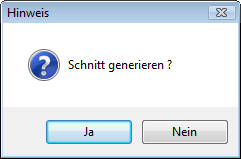
ARCHline erstellt jetzt ein 3D-Fenster mit dem gewünschten Schnitt.

Wir haben nun einen dynamischen Schnitt angelegt, welcher immer aktualisiert wird. (Wenn z.B. Objekte/Wände etc. geändert werden wird auch der Schnitt aktualisiert. Optional können Sie auch im Schnittfenster arbeiten. Alle Änderungen werden automatisch im 3D Modell aktualisiert.)
Die Schraffuren des Schnittes sind jene Schraffuren, welche den Materialien und Baukörpern im Materialdialog zugewiesen wurden.
Damit auch im Schnitt die Schraffuren angezeigt werden, aktivieren Sie in den Einstellungen des Schnittes das Häkchen „Schraffur für Schnitt“. Klicken Sie dazu mit der rechten Maustaste auf die Schnittlinie und wählen Ändern.
Mit einem Klick auf ![]() (bei aktivem Grundrissfenster!) wird der Schnitt aktualisiert.
(bei aktivem Grundrissfenster!) wird der Schnitt aktualisiert.
This help file was created with an unregistered evaluation copy of Help & Manual. © EC Software. All rights reserved. This message will not appear if you compile this help file with the registered version of Help & Manual.